Hoe WhatsApp op een iPad te gebruiken
WhatsApp is een van de grootste instant messaging-apps ter wereld. Ontworpen met iPhones en Android smartphones in gedachten, het heeft helaas geen speciale iPad app. Dat zal hopelijk in de toekomst veranderen, maar voor nu zijn hier enkele oplossingen om WhatsApp op iPad te downloaden en veilig te gebruiken.
Je moet al hebben WhatsApp ingesteld op je iPhone of Android-smartphone.
Werkt WhatsApp op iPad?
De WhatsApp iOS app werkt niet op iPad. Het is alleen beschikbaar in de App Store voor iPhone-gebruikers. Het werkt op dit moment op geen enkele iPad, totdat WhatsApp besluit een iPad-versie van de app te lanceren.
Je kunt WhatsApp echter aan het werk krijgen via de webinterface en een kleine tijdelijke oplossing die werkt via de iPad's Safari browser. Het is niet perfect, maar het is een optie.
Hoe WhatsApp op iPad in te stellen
Het instellen van WhatsApp Web op je iPad duurt niet lang. Hier leest u hoe u aan de slag kunt gaan.
Elke iPad met een internetverbinding werkt met WhatsApp Web, hoewel de instructies enigszins verschillen, afhankelijk van de leeftijd van je iPad.
Open Safari en ga naar web.whatsapp.com.
-
De website zal een QR-code weergeven om deze te koppelen met uw iPhone.

Als dit niet het geval is, heeft u mogelijk een oudere iPad waarvoor iets andere instructies verderop nodig zijn.
Open WhatsApp op je smartphone.
Tik Instellingen > WhatsApp Web/Desktop.
-
Scan de QR-code die op uw iPad wordt weergegeven.
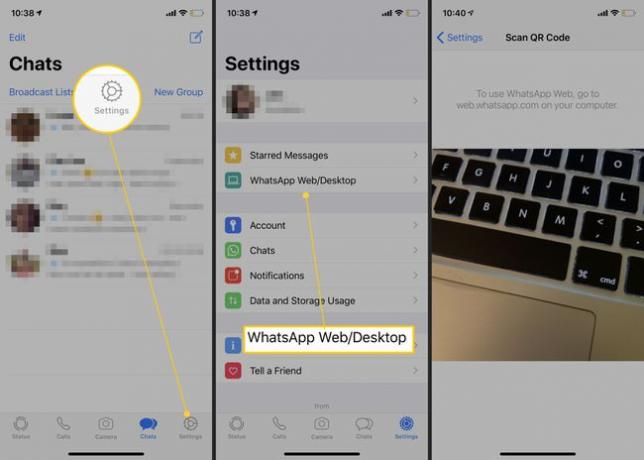
-
De website zal al je WhatsApp-berichten opnieuw laden en weergeven.
Vergeet niet uit te loggen als u klaar bent met het gebruik van de site.
WhatsApp instellen op een oudere iPad
Oudere iPads gebruiken iOS in plaats van iPadOS, wat betekent dat de instellingen iets anders zijn. Als uw iPad de QR-code niet automatisch weergeeft wanneer u naar web.whatsapp.com gaat, kunt u het volgende doen.
iPads die iPadOS niet ondersteunen, zijn de originele iPad Air, iPad Mini 3 en lager, en iPad 4e generatie en ouder.
Open Safari en ga naar web.whatsapp.com.
-
Tik en houd de verversen pictogram rechts van het websiteadres.
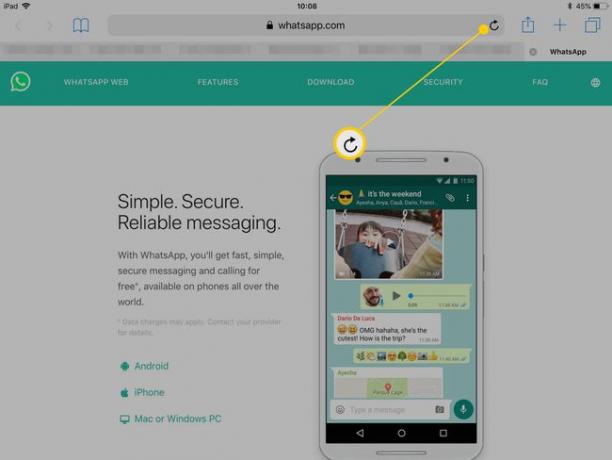
-
Tik Bekijk desktopversie wanneer het verschijnt.
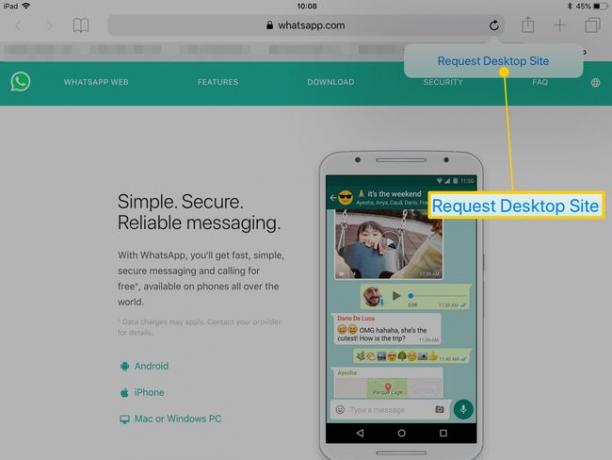
Wacht even totdat de website opnieuw is geladen naar de desktopversie van de site, die een QR-code zal weergeven om te koppelen met uw iPhone.
Open WhatsApp op je smartphone.
Tik Instellingen > WhatsApp Web/Desktop.
-
Scan de QR-code die op uw iPad wordt weergegeven.
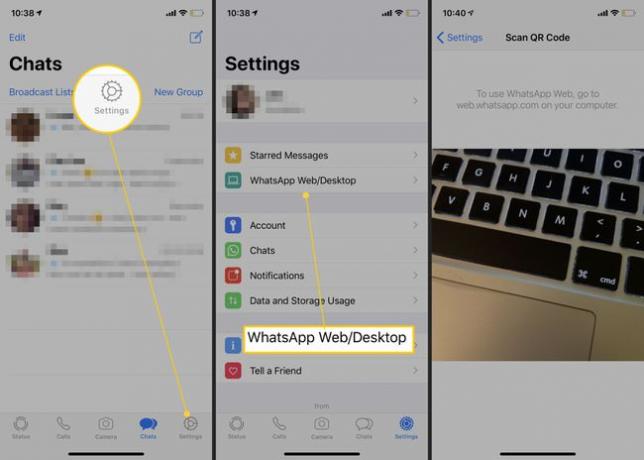
-
De website zal al je WhatsApp-berichten opnieuw laden en weergeven.
Vergeet niet uit te loggen als u klaar bent met het gebruik van de site.
Hoe te chatten met WhatsApp
Chatten met iemand via WhatsApp op je iPad is bijna net zo eenvoudig als het gebruik van de app. Hier leest u hoe u aan de slag gaat als u WhatsApp-web eenmaal hebt geopend in Safari.
Tik op de naam van de persoon die je een bericht wilt sturen.
Druk op Type een bericht dialoog venster.
Typ uw bericht en tik vervolgens op de pijl om het naar je vriend te sturen.
Een andere optie die je in WhatsApp hebt, zijn berichten 'één keer bekijken', die verlopen zodra de ontvanger ze heeft geopend. Om deze functie te gebruiken, moet u deze functie inschakelen voordat u elke tekst of afbeelding verzendt, wat betekent dat u deze niet zomaar kunt inschakelen en alles automatisch 'een keer bekijken' kunt maken.
Eenmaal bekeken berichten verlopen na 14 dagen als niemand ze leest of bekijkt, en noch jij, noch de persoon naar wie je ze verzendt, ze kan opslaan, doorsturen of een ster (favoriet) kan geven.
Welke beperkingen zijn er aan WhatsApp op uw iPad?
Omdat WhatsApp niet echt bedoeld is om op je iPad te werken, zijn er enkele belangrijke beperkingen aan wat je ermee kunt doen.
- Geen notificaties:Je krijgt geen notificaties als je een bericht van iemand ontvangt. Elke keer dat u op nieuwe berichten wilt controleren, moet u de website handmatig openen.
- Verschillende contacten: De lijst met contacten van je iPhone of Android-smartphone wordt weergegeven in WhatsApp Web, in plaats van de contacten op je iPad.
- Beperkte spraakmemo's: U kunt geen spraakmemo's verzenden via WhatsApp Web, hoewel u wel ontvangen notities kunt afspelen.
- Bestaand account:Je hebt een bestaand WhatsApp-account nodig om deze methode te gebruiken.
